win10系统下载应用商店的三种方法 如何恢复删除的win10应用商店
Win10系统下载应用商店的三种方法,以及如何恢复删除的Win10应用商店,随着科技的不断发展,Win10系统成为了许多用户的首选操作系统。在Win10系统中,应用商店是一个非常重要的功能,它为用户提供了丰富多样的应用程序和游戏。有时我们可能会不小心删除了Win10应用商店,或者系统出现了一些问题导致应用商店无法正常使用。究竟有哪些方法可以下载Win10应用商店呢?又该如何恢复已删除的应用商店呢?本文将为大家详细介绍Win10系统下载应用商店的三种方法,并分享如何恢复已删除的Win10应用商店。
方法一:
1、如果我们有其他账户,更换登录即可,如果没有就进入系统设置的“账户”。
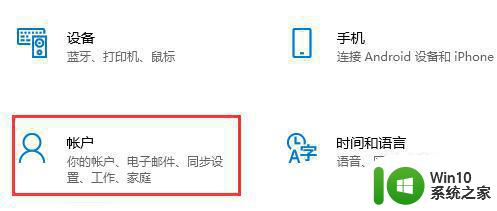
2、选择“家庭和其他用户”
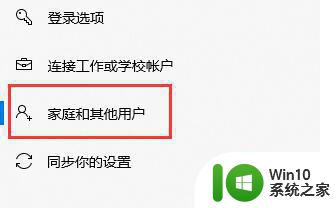
3、在其中选择“添加家庭成员”,然后创建账户并登录就可以找回微软应用商店了。
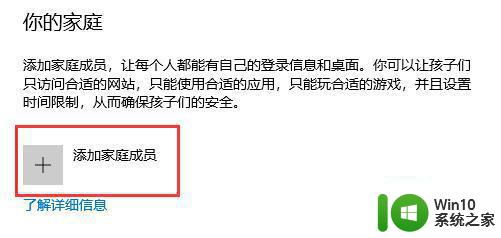
方法二:
1、还可以通过更新来找回,进入设置中的“更新和安全”
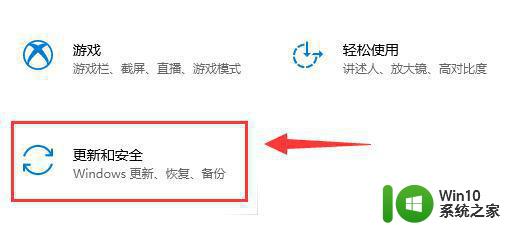
2、在其中检查更新,并随便更新一个windows版本就可以下载回微软应用商店了。
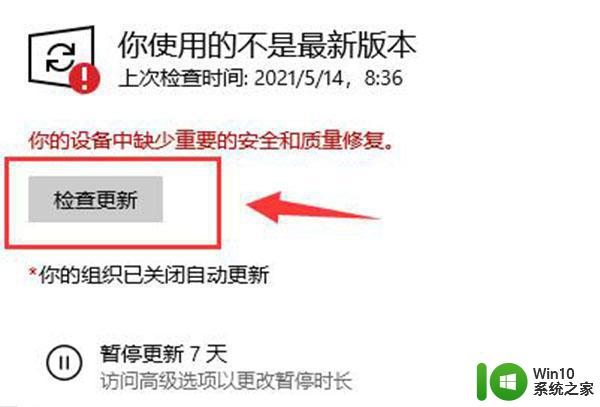
方法三:
1、右键开始菜单,打开“windows powershell(管理员)”
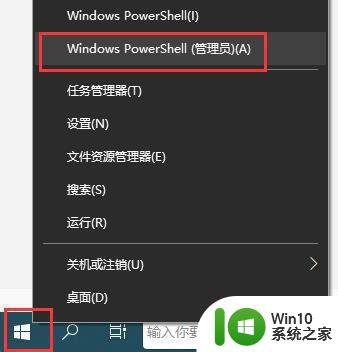
2、在其中输入如下代码,回车确定即可重新安装微软应用商店。
“add-appxpackage -register “C:\Program Files\WindowsApps\Microsoft.WindowsStore_2015.7.22.0_x64__8wekyb3d8bbwe\appxmanifest.xml” -disabledevelopmentmode”
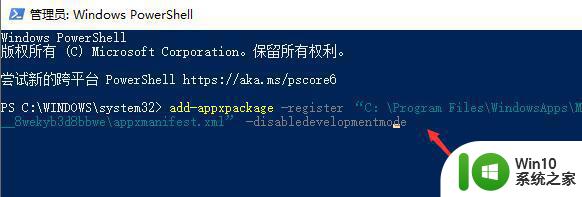
以上就是win10系统下载应用商店的三种方法的全部内容,有遇到这种情况的用户可以按照小编的方法来进行解决,希望能够帮助到大家。
win10系统下载应用商店的三种方法 如何恢复删除的win10应用商店相关教程
- win10误删应用商店的处理方法 Win10误删应用商店后如何恢复
- win10应用商店误删如何恢复 win10微软商店删除后怎么恢复
- win10应用商店卸载了如何恢复 win10应用商店删除后的恢复方法
- Win10卸载应用商店后怎么恢复 Win10卸载应用商店后如何恢复
- win10应用商店丢失如何恢复 误删win10商店怎么恢复
- win10进应用商店闪退的修复方法 win10应用商店闪退如何解决
- Win10应用商店打不开怎么办?解决win10应用商店闪退的方法 Win10应用商店无法连接怎么办如何解决Win10应用商店无法连接问题
- win10找不到应用商店怎么回事 win10应用商店消失怎么恢复
- win10应用商店不见了修复方法 win10应用商店丢失怎么办
- windows10自带应用商店如何彻底卸载 windows10应用商店如何彻底删除
- win10应用商店打开的方法 win10应用商店无法加载怎么办
- 更新win10商店应用程序的方法 win10商店中的应用怎么更新
- 蜘蛛侠:暗影之网win10无法运行解决方法 蜘蛛侠暗影之网win10闪退解决方法
- win10玩只狼:影逝二度游戏卡顿什么原因 win10玩只狼:影逝二度游戏卡顿的处理方法 win10只狼影逝二度游戏卡顿解决方法
- 《极品飞车13:变速》win10无法启动解决方法 极品飞车13变速win10闪退解决方法
- win10桌面图标设置没有权限访问如何处理 Win10桌面图标权限访问被拒绝怎么办
win10系统教程推荐
- 1 蜘蛛侠:暗影之网win10无法运行解决方法 蜘蛛侠暗影之网win10闪退解决方法
- 2 win10桌面图标设置没有权限访问如何处理 Win10桌面图标权限访问被拒绝怎么办
- 3 win10关闭个人信息收集的最佳方法 如何在win10中关闭个人信息收集
- 4 英雄联盟win10无法初始化图像设备怎么办 英雄联盟win10启动黑屏怎么解决
- 5 win10需要来自system权限才能删除解决方法 Win10删除文件需要管理员权限解决方法
- 6 win10电脑查看激活密码的快捷方法 win10电脑激活密码查看方法
- 7 win10平板模式怎么切换电脑模式快捷键 win10平板模式如何切换至电脑模式
- 8 win10 usb无法识别鼠标无法操作如何修复 Win10 USB接口无法识别鼠标怎么办
- 9 笔记本电脑win10更新后开机黑屏很久才有画面如何修复 win10更新后笔记本电脑开机黑屏怎么办
- 10 电脑w10设备管理器里没有蓝牙怎么办 电脑w10蓝牙设备管理器找不到
win10系统推荐
- 1 萝卜家园ghost win10 32位安装稳定版下载v2023.12
- 2 电脑公司ghost win10 64位专业免激活版v2023.12
- 3 番茄家园ghost win10 32位旗舰破解版v2023.12
- 4 索尼笔记本ghost win10 64位原版正式版v2023.12
- 5 系统之家ghost win10 64位u盘家庭版v2023.12
- 6 电脑公司ghost win10 64位官方破解版v2023.12
- 7 系统之家windows10 64位原版安装版v2023.12
- 8 深度技术ghost win10 64位极速稳定版v2023.12
- 9 雨林木风ghost win10 64位专业旗舰版v2023.12
- 10 电脑公司ghost win10 32位正式装机版v2023.12